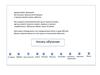Similar presentations:
Новая платформа госпаблики. Исполнение законодательства
1.
НОВАЯ ПЛАТФОРМА ГОСПАБЛИКИ.ИСПОЛНЕНИЕ ЗАКОНОДАТЕЛЬСТВА
2.
ПОЛОЖЕНИЯ ЗАКОНОДАТЕЛЬСТВАДо конца сентября 2024 года сохранится
возможность работы в существующих кабинетах
одновременно с функционированием новых
кабинетов. С 1 октября 2024 года работа в
существующих в настоящее время кабинетах в
системе «Госпаблики» будет невозможна.
В связи с вышеизложенным в срок до 16 сентября 2024 года
прошу: обеспечить создание нового кабинета в компоненте
Госпаблики каждым органом и организацией, а также начало
работы органов и организаций в новых кабинетах;
3.
ИСПОЛНЕНИЕ ЗАКОНОДАТЕЛЬСТВАСначала заводим кабинеты только РОИВ и ОМСУ, далее подведомственных
учреждений
Как РОИВ и ОМСУ выстроить работу с подведами:
1. Каждому РОИВ и ОМСУ нужно собрать список своих подведов с ОГРН.
Данный список может предоставить ЦУР (кроме районов, которые недавно преобразованы в округа, там ОГРН изменился). Чтобы знать,
какие организации точно подчиняются им и не подтвердить чужие.
2. РОИВ и ОМСУ в своём «Кабинете Редакции» подтверждают/отклоняют заявки на создание «Кабинетов Учреждений» своих подведов
3. Заявки из других регионов/не ваших подведов необходимо отклонить с указанием «Причины отклонения».
4. Как пользователь поймёт, что ему отказали в регистрации? На почту, которую он укажет при регистрации кабинета, придёт письмо.
5. Где может быть ошибка: неправильная сфера, регион, ОГРН вышестоящей организации
Как будет работать: В «Кабинете Редакции» РОИВ и ОМСУ ставят шаблоны для своих подведов. В «Кабинете Учреждения» РОИВ и ОМСУ
планируют свои публикации. Подведомственные организации Создают только «Кабинет Учреждения» ( Только «УЧРЕЖДЕНИЯ»
некоторые ошибочно в госуслугах добавили себе кабинет «РЕДАКЦИИ»)
4.
ШАГ 1.Входить в систему нужно при помощи ЕСИА по ссылке:
https://id-gp.gosuslugi.ru/signin?app_name=ku&new_esia_login=true
ШАГ 2.
Откроется окно
ШАГ 3.
Вводим логин и пароль от своих личных госуслуг
(эти данные у вас должны быть зарегистрированы
в госуслугах вашего учреждения)
5.
Если откроется это окно,нажимаем «Предоставить»
6.
ШАГ 4.Выбираем свою организацию и нажмите «Далее»:
ШАГ 5.
Для РОИВ и ОМСУ: выбираем кабинет редакции и
нажимаем «Далее»:
7.
ШАГ 6.Откроется поле заявки, где необходимо заполнить все поля.
Пример названия кабинета: Администрация Николаевского
муниципального района
- В поле регион ставим – Забайкальский край.
- В поле «Выберите тип кабинета» выбираем – РОИВ или ОМСУ.
- В поле сферы ставим – орган власти и выбираем нужный.
Например, администрация Николаевского муниципального района
ставит: Орган власти. Орган местного самоуправления.
- В поле электронная почта нужно вписать вашу почту
ВНИМАНИЕ !!!!!
Есть ряд сложностей с почтой, т.к система новая
8.
Нужно, чтобы на старой платформе «Госпаблики» и почта ваших личныхгосуслуг совпадали
Вот ссылка на старую площадку https://kr-gp.gosuslugi.ru где вы
самостоятельно можете поменять почту (Настройки – Пользователи)
Если почта совпадает, то система вас пропустит дальше.
Выбираем создать кабинет
9.
ШАГ 7.Заявка на регистрацию кабинета будет направлена на рассмотрение
в кабинет ЦУР Забайкальского края. Результат рассмотрения будут
направлен на указанную ранее почту. Если заявка будет отклонена, вы
получите уведомление на электронную почту.
Вам нужно будет только исправить необходимое,
согласно нашему комментарию.
Для повторной подачи заявки внесите корректировки
в соответствии с причиной отклонения и нажмите «Создать
кабинет»
После выполнения указанных выше действий и одобрения
заявки кабинет редакции будет создан.
10.
ШАГ 8. После одобрения заявки вы сможете зайти в новый кабинет.Логин и пароль - ваши личные госуслуги
11.
Итак, поздравляем у вас новый кабинет.Далее вам необходимо подключить все ваши площадки:
1. Заходим в «Рабочий кабинет»
2. Нажимаем на учреждение
12.
3. Открылся рабочий кабинет, внизу видим кнопку«подключить», нажимаем ее. Далее выбираем те
площадки, которые вам нужны.
Схема простая, как на старой площадке.
13.
Пример: как подключить ВК1
2. Нажимаем «Продолжить как …» ( ВНИМАЕНИЕ ! Вы должны быть либо владельцем, либо
администратором сообщества в ВК, которое хотите подвязать)
3. В открывшемся окне находим свое учреждение и ставим рядом галочку,
нажимаем «Добавить группу»
4 . Нажимаем «Сохранить» и разрешаем права
14.
Пример: как подключить ТГ1.
2. Выбираем ТГ – «подключить» – вставляем ссылку своего ТГ-канала.
Нажимаем «Авторизация» и сохранить.
ВНИМАНИЕ ! Получиться только у тех, у кого добавлен БОТ – «ГосПаблики»
Если бота нет прошу пройти в наш специальный чат-бот в разделе «ТЕЛЕГРАМ»
вы найдете ролик по его подключению. @GostPublic_bot
15.
Пример: как подключить Одноклассники1.
2. Выбрали ОК, также как и в ВК ищем свою группу, ставим галочку, далее нажимаем на id
(номер). Вас автоматически переключит на вашу групп в ОК.
16.
Пример: как подключить Одноклассники1. Нажимаем на три точки (…), выбираем настройки
2. В колонке справа выбираем «СООБЩЕНИЯ»,
далее нажимаем на «ключ доступа»
17.
Пример: как подключить Одноклассники1. Копируем полностью ключ
3. Вставляем ключ и нажимаем продолжить и далее сохранить.
2. Нажимаем кнопку добавить.
18.
Шаг 10. Ставим тематику1. У вас появились ваши площадки. Обязательно проставьте в колонке «Тематика» вашу
тематику учреждения. В данном случае РОИВ

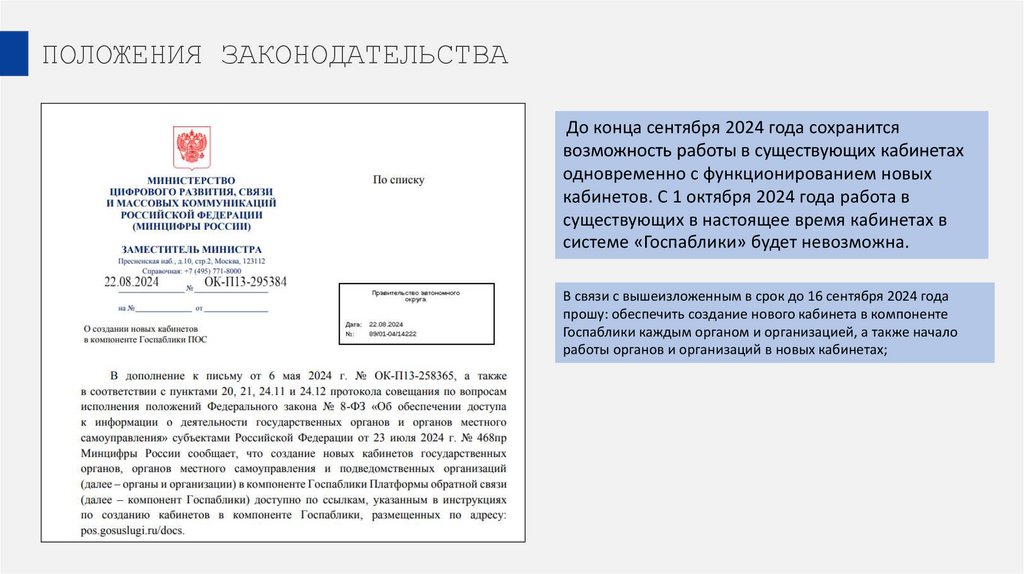

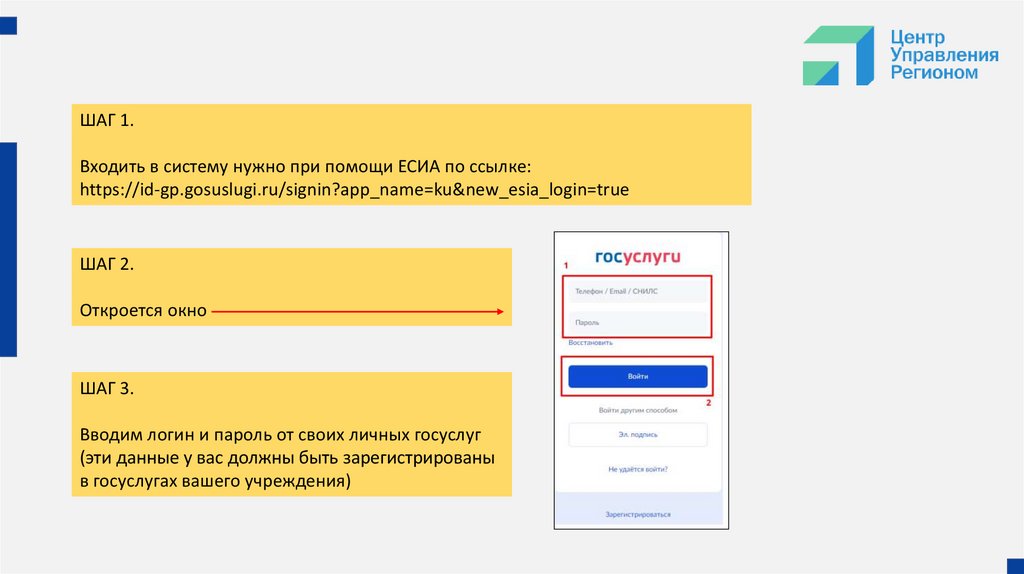
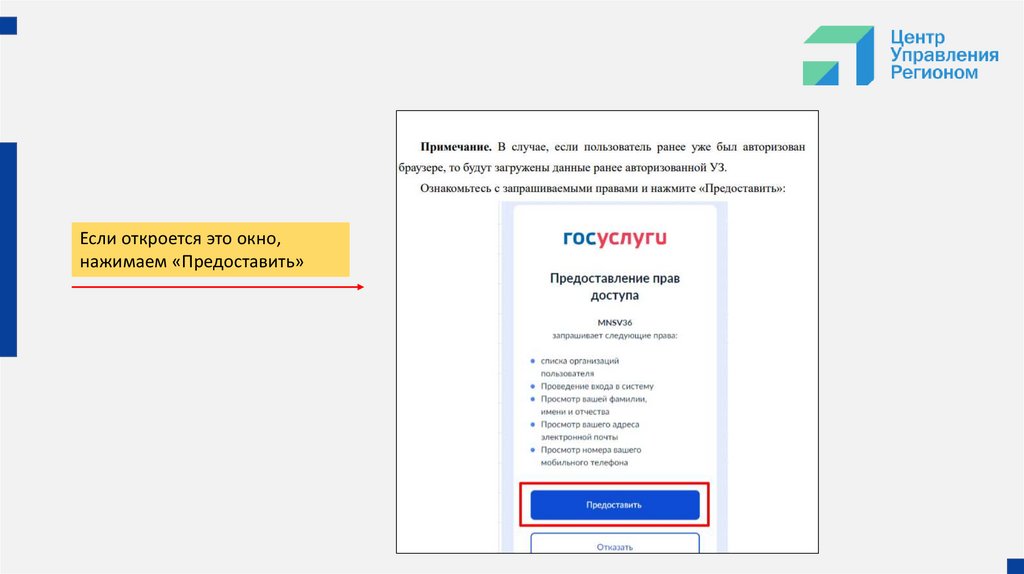
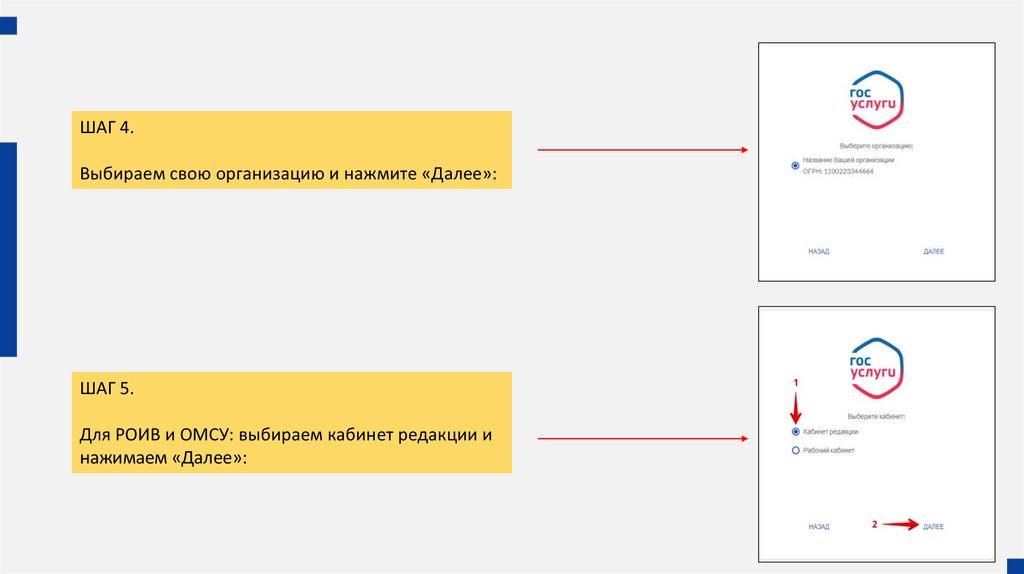
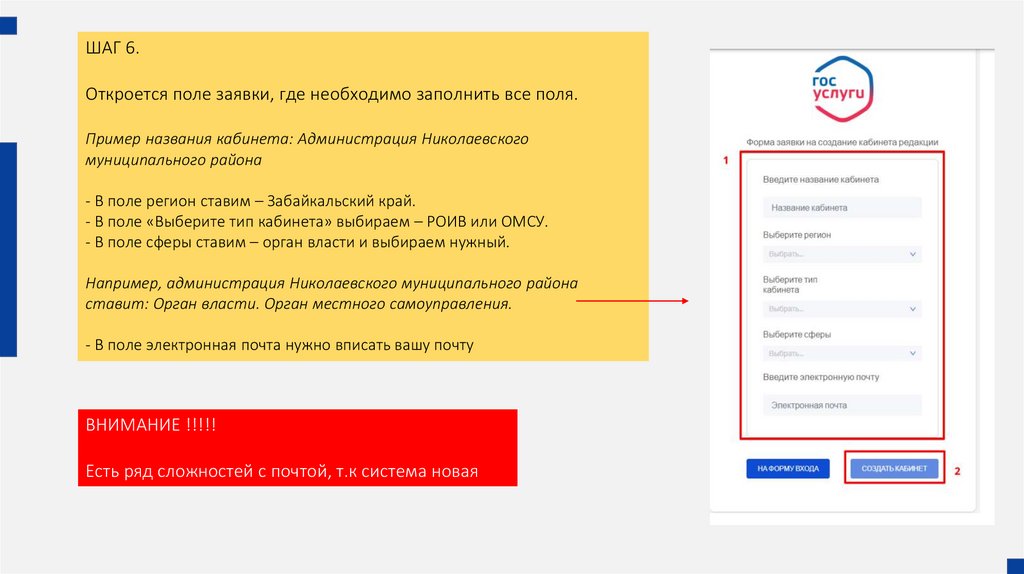
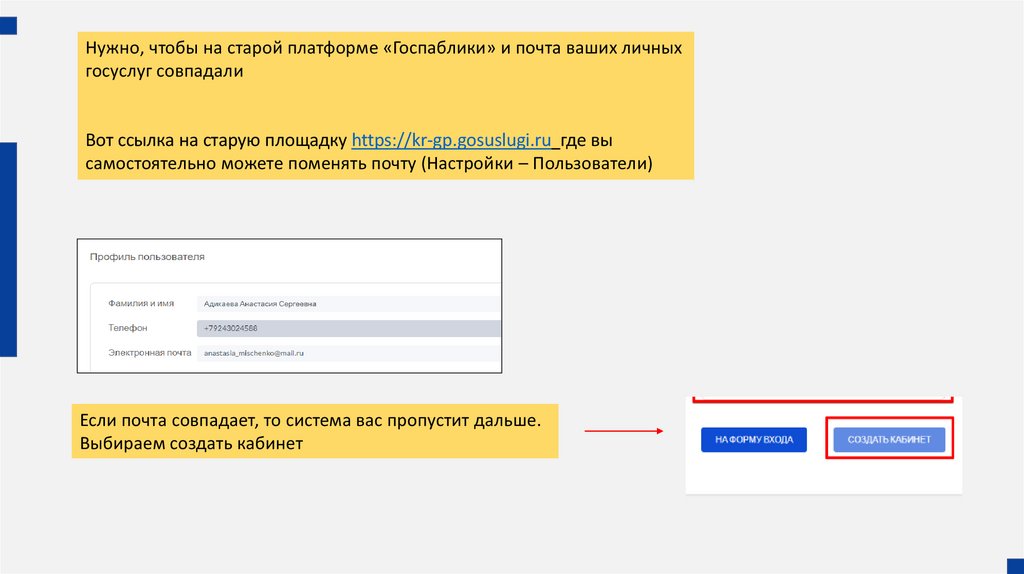
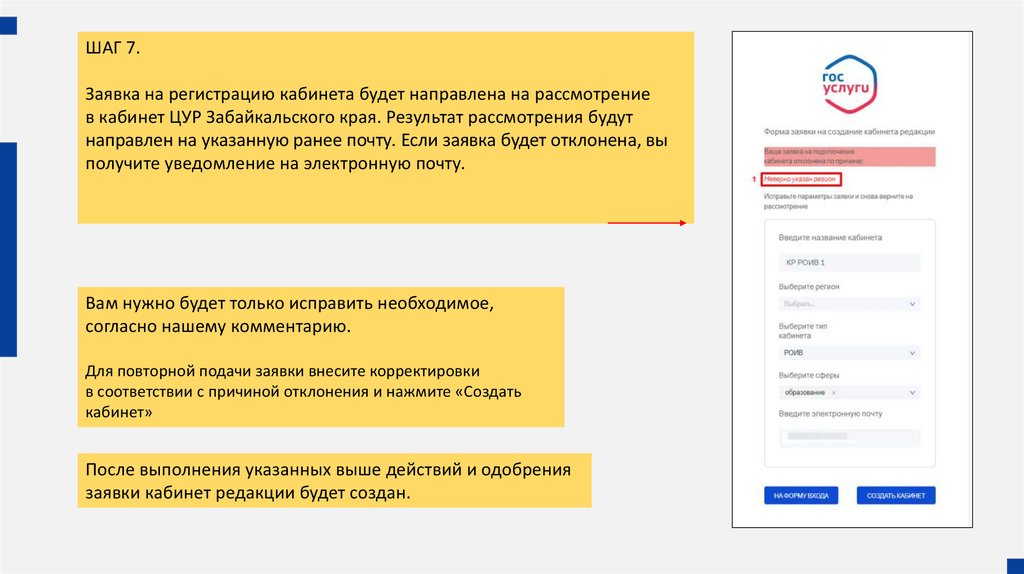
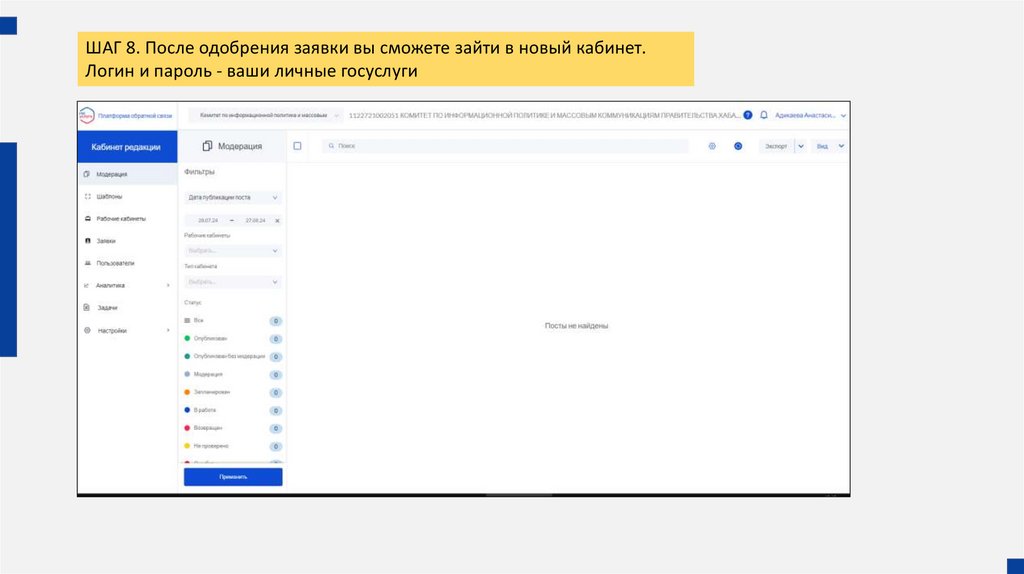
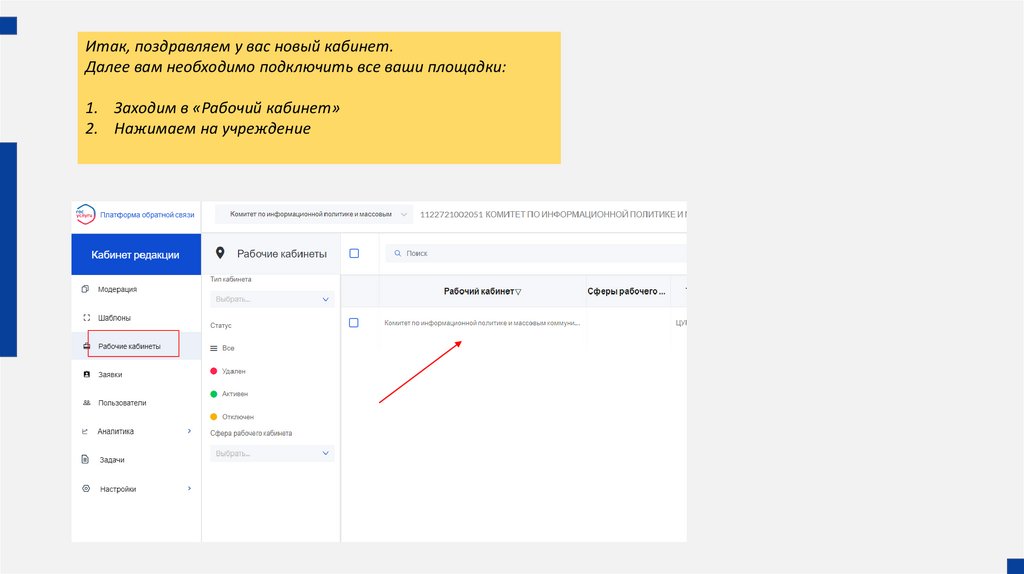
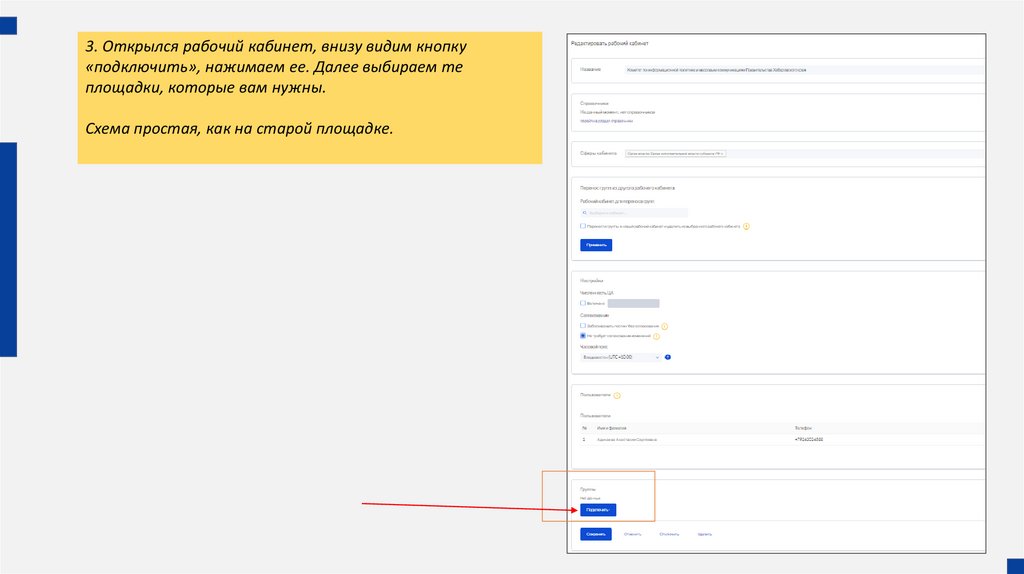
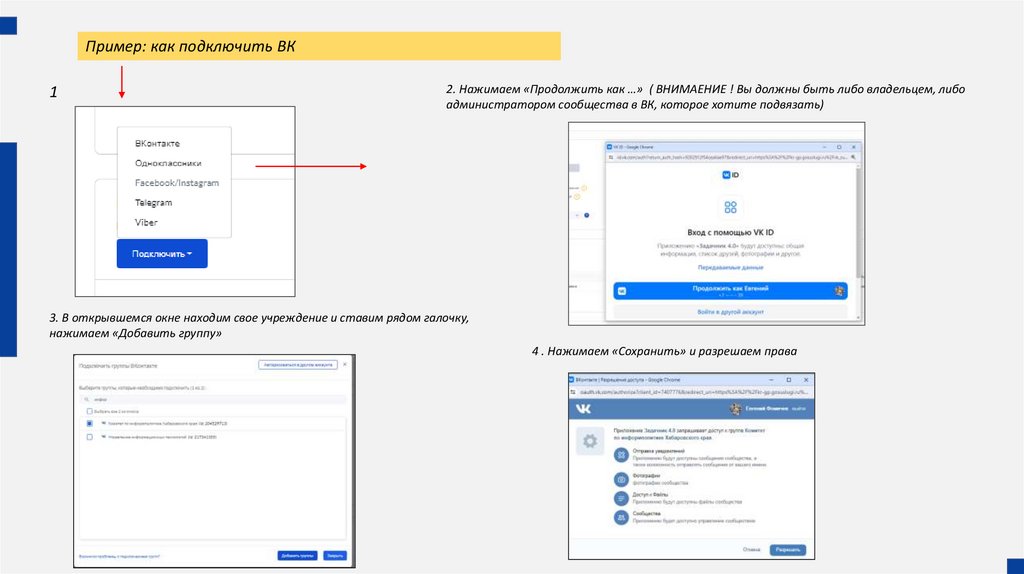
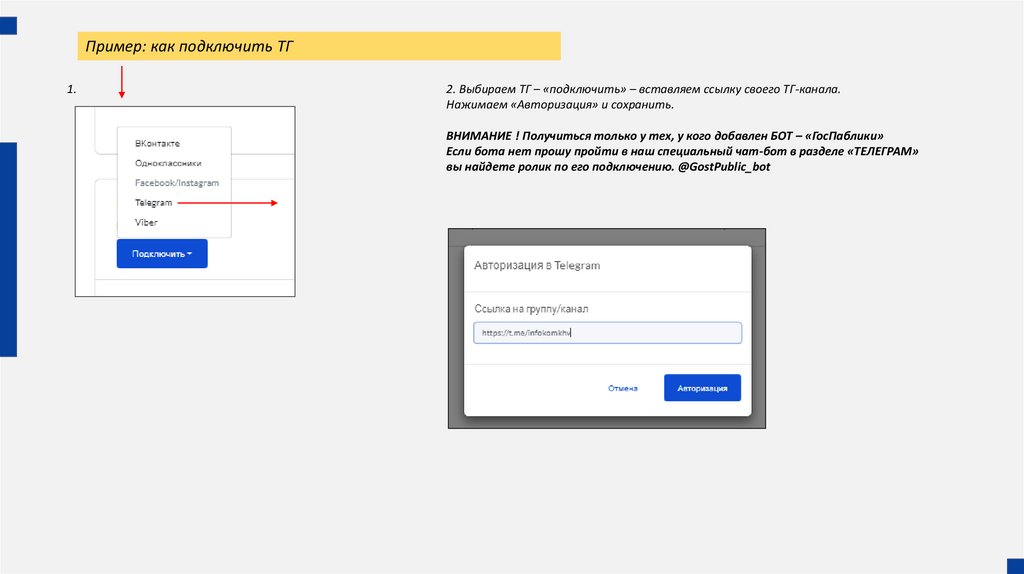
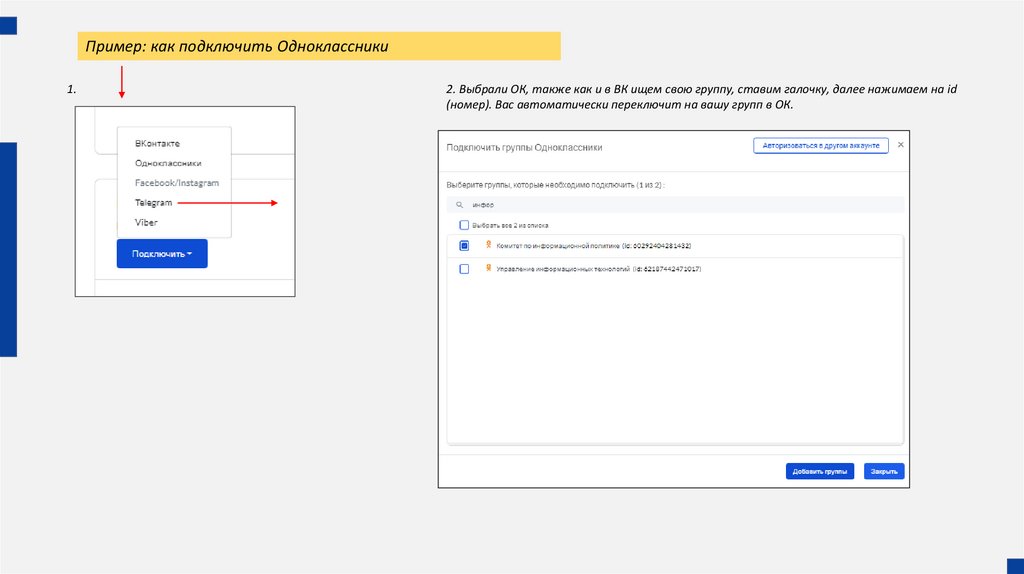
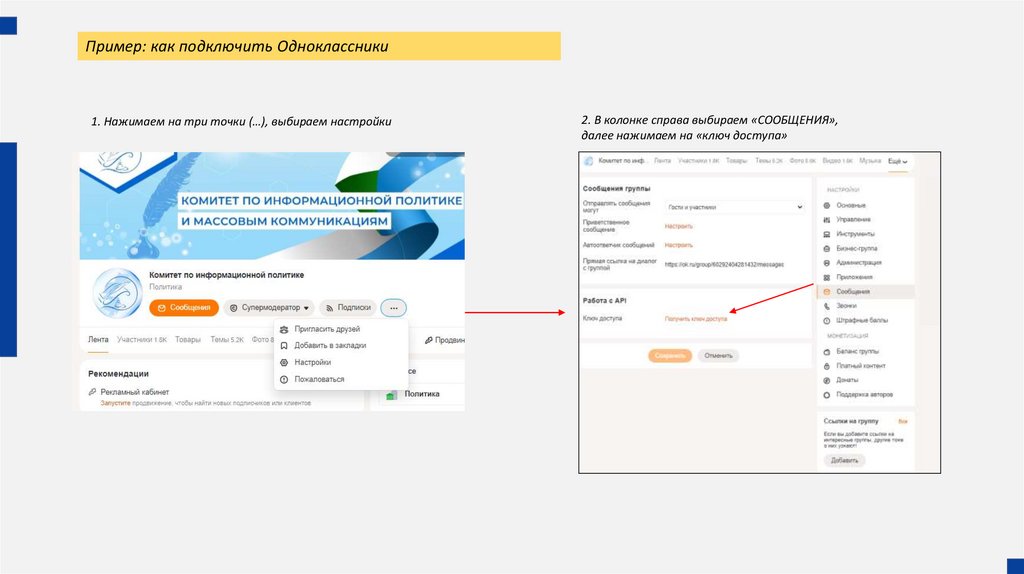
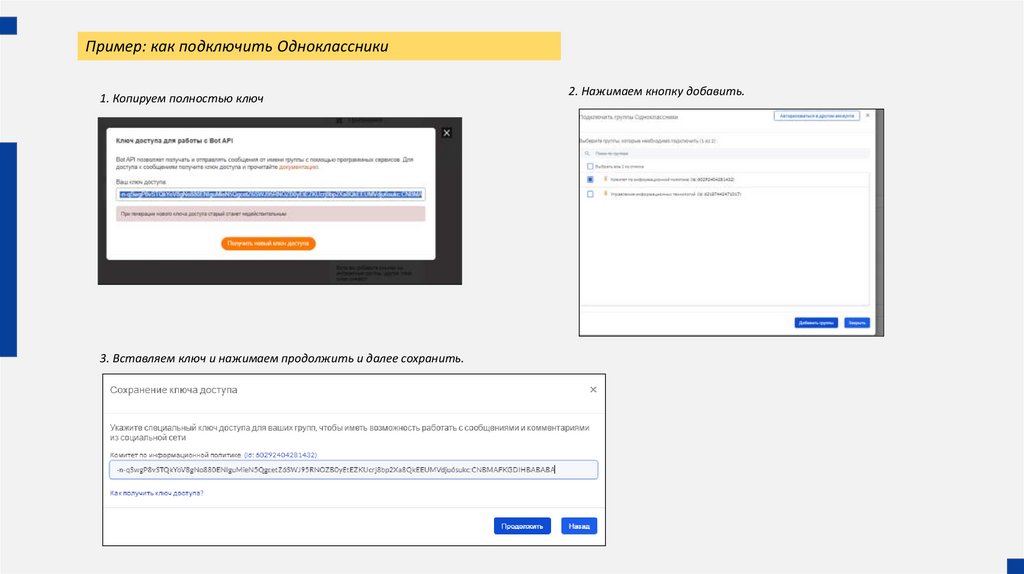
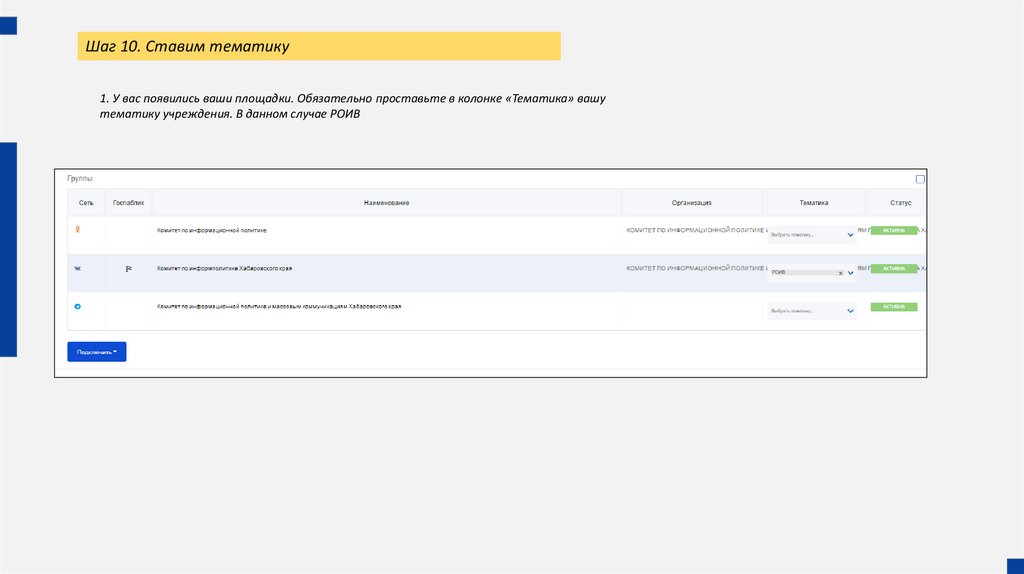
 internet
internet